window10没有本地用户和组 Win10计算机管理中本地用户和组消失怎么办
更新时间:2024-02-23 15:00:26作者:xtyang
在使用Windows 10操作系统时,有时候会遇到本地用户和组消失的情况,这可能会给我们的计算机管理带来一定的困扰,当我们无法找到本地用户和组时,我们可以尝试一些方法来解决这个问题。通过一些简单的操作,我们可以恢复本地用户和组的功能,重新进行计算机管理。接下来我们将介绍一些解决方法,帮助大家解决Windows 10中本地用户和组消失的问题。
操作方法:
1.在Windows10桌面,右键点击桌面左下角的开始按钮。在弹出菜单中选择“运行”菜单项。
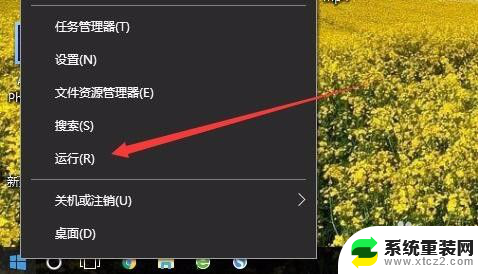
2.在打开的运行窗口中,输入命令mmc,然后点击确定按钮。

3.这时就会打开Windows10的控制台窗口,点击左上角的“文件”菜单。
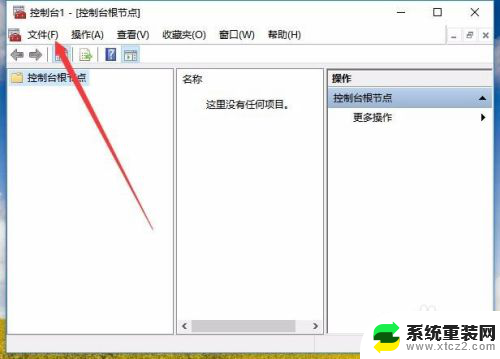
4.接着点击弹出菜单中的“添加/删除管理单元”菜单项。
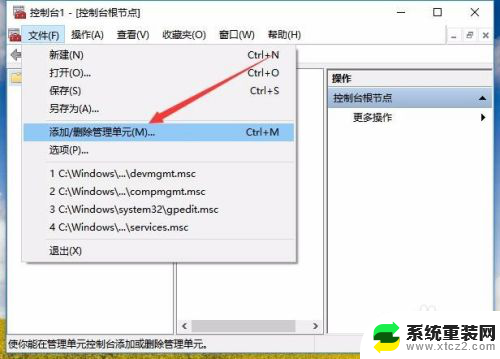
5.在打开的管理窗口中,点击左侧边栏的“本地用户和组”一项。然后点击“添加”按钮。
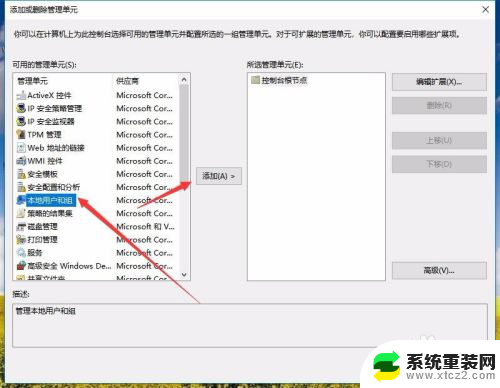
6.在弹出窗口中选择本地计算机一项,最后点击确定按钮。这样再次打开计算机管理窗口,就看到“本地用户和组”的设置项了。
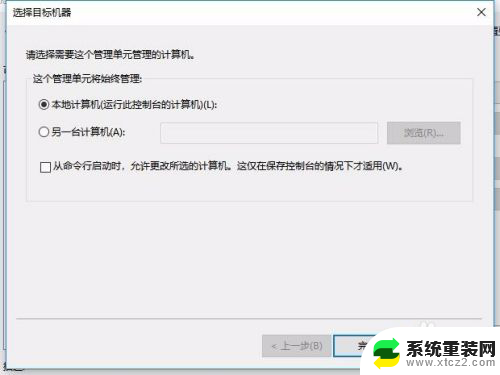
以上是关于Windows 10没有本地用户和组的全部内容,如果你遇到这种情况,可以尝试按照以上方法解决,希望对大家有所帮助。
window10没有本地用户和组 Win10计算机管理中本地用户和组消失怎么办相关教程
- win10更换本地管理员账户 如何在Win10中切换到Administrator账户
- 本地账户管理员名怎么更改 Win10本地管理员账号名称更改步骤
- win10家庭版更改本地账户用户名 如何在win10家庭版中更改用户名
- 笔记本设备管理器里面没有蓝牙 Win10设备管理器中蓝牙项消失了怎么办
- 连接win10打印机需要用户名和密码 连接共享打印机需要输入用户名和密码怎么办
- 电脑没有本地安全策略怎么回事 Win10本地安全策略消失如何恢复
- windows10没有计算器怎么办 win10没有自带计算器怎么办
- 电脑win10怎么找本地磁盘 Win10磁盘管理的使用方法
- windows10用户名密码 win10开机密码和用户名如何设置
- win+g没有反应 Win10下Win+G组合键失效怎么办
- win10怎么设置触摸滚轮 笔记本触摸板怎么设置滚动功能
- win10麦克风音量怎么调大 win10怎么调整麦克风音量大小
- 如何把桌面的图标隐藏 Windows10系统显示隐藏桌面图标的方法
- 电脑显存一般多大 如何在Win10系统中查看显卡显存大小
- win10还原系统怎么还原 Win10一键还原教程
- win10电脑怎么连接宽带网络 win10宽带连接设置教程
win10系统教程推荐
- 1 win10快捷方式怎么创建 在Win 10桌面上如何创建快捷方式
- 2 电脑开机密码输错了,电脑被锁定怎么办 Windows10系统密码输错被锁住了怎么恢复登录
- 3 电脑上面的字怎么调大小 WIN10电脑系统如何修改系统字体大小
- 4 电脑一直弹出广告怎么办 win10电脑弹广告怎么办
- 5 win10无法找到局域网电脑 Win10系统无法发现局域网内其他电脑解决方法
- 6 电脑怎么更改默认输入法 win10怎么设置中文输入法为默认
- 7 windows10激活免费 免费获取Win10专业版激活密钥
- 8 联想win10忘记密码无u盘 Windows10忘记开机密码怎么办
- 9 window密码咋改 win10开机密码修改教程
- 10 win10怎么强力删除文件 笔记本文件删除技巧